È possibile posizionare parti di fabbricazione per il servizio selezionato.
Video: Creazione di un layout di fabbricazione MEP in Revit
- La tavolozza Parti di fabbricazione MEP viene visualizzata per default quando si crea un nuovo modello in Revit MEP. In caso contrario, fare clic sulla scheda Sistemi
 gruppo Fabbricazione
gruppo Fabbricazione
 (Parte di fabbricazione).
(Parte di fabbricazione). 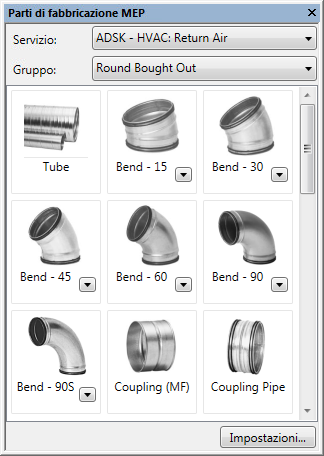
- In alternativa, fare clic sulla scheda Vista
 gruppo Finestre
gruppo Finestre
 menu a discesa Interfaccia utente
menu a discesa Interfaccia utente Parti di fabbricazione MEP.
Parti di fabbricazione MEP.
Nota: Se viene richiesto di specificare una configurazione di fabbricazione, utilizzare la finestra di dialogo Impostazioni di fabbricazione per specificare la configurazione e caricare i servizi. - In alternativa, fare clic sulla scheda Vista
- Nella tavolozza Parti di fabbricazione MEP, selezionare un servizio e un gruppo dagli elenchi a discesa.
- Fare clic sul pulsante di una parte e spostare il cursore sull'area di disegno.
- Alcuni pulsanti di parti presentano una freccia che consente di effettuare una selezione da un elenco di parti disponibili.
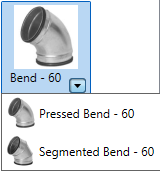
Quando si fa clic sulla freccia, un elenco a discesa mostra ulteriori parti in base alle dimensioni. Questo elenco a discesa è controllato dalle condizioni presenti nella definizione di servizio, come avviene per le preferenze di instradamento. Ad esempio, è possibile utilizzare una curvatura pressata fino ad una determinata dimensione e una curvatura segmentata al di sopra di tale dimensione.
- Alcuni pulsanti di parti della tavolozza Parti di fabbricazione MEP vengono visualizzati in grigio.
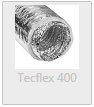
Questo indica che la parte di fabbricazione (ITM) non è attualmente supportata in Revit MEP. Sono inclusi componenti quali condotti flessibili, elementi strutturali, bocchettoni e attrezzatura meccanica. Al posto di questi ultimi è possibile utilizzare componenti basati sulla famiglia di Revit (RFA) servendosi degli strumenti di posizionamento standard della categoria.
- Alcune parti, come i raccordi condotto e i raccordi tubazioni, dispongono di un campo Immissione prodotto nella tavolozza Proprietà che consente di specificare una dimensione. L'elenco Immissione prodotto costituisce un catalogo di dimensioni disponibili per la parte selezionata. Durante il posizionamento delle parti di un elenco prodotti, nella tavolozza Proprietà, in Vincoli per Immissione prodotto, selezionare una dimensione. Utilizzare il pulsante Modifica parte per modificare le quote di parti generiche o di parti modello. Quando si posizionano parti generiche, nella tavolozza Proprietà, in Estremità principale, per Larghezza primaria tratto principale e Profondità primaria tratto principale, immettere una dimensione. In Quote, specificare l'Opzione Lunghezza e la lunghezza. Le parti del catalogo sono disponibili in una dimensione fissa.
- Altre parti di fabbricazione, ad esempio i condotti rettangolari, dispongono di parametri flessibili. I parametri utilizzati più comunemente sono disponibili nella tavolozza Proprietà.
Nota: Quando si posiziona un condotto generico, è necessario specificare un materiale parte. Nella tavolozza Proprietà, in Meccanica, specificare un materiale parte.
- Alcuni pulsanti di parti presentano una freccia che consente di effettuare una selezione da un elenco di parti disponibili.
- Per posizionare una staffa su un segmento dritto, selezionare il tipo di staffa dal menu a discesa Gruppo.
- Per posizionare una staffa, collocare il cursore lungo il bordo o la linea d'asse di un segmento. Le staffe possono essere posizionate solo su segmenti di fabbricazione orizzontali dritti. Per default, le staffe sono associate all'elemento strutturale più vicino. Le categorie strutturali includono pavimento, tetto, telaio strutturale (ad esempio trave o trave reticolare), scale e solai. Se non è disponibile alcuna struttura, Revit MEP utilizza la lunghezza asta di default impostata nella definizione del file ITM.
- Per aggiungere un isolamento o un rivestimento ad un condotto o una tubazione, nella tavolozza Proprietà, in Meccanica, fare clic sull'elenco a discesa per Specifiche isolamento.
- Posizionare il cursore nell'area di disegno per inserire la parte.
- Fare clic per posizionare la parte.
- Quando si posizionano parti generiche, ciascuna parte viene ridimensionata automaticamente in base alla parte cui è connessa.
- Continuare a selezionare e posizionare parti con la tavolozza Parti di fabbricazione MEP.
- Per visualizzare i contrassegni di disconnessione per le parti di fabbricazione con connettori che non sono attualmente connessi, fare clic sulla scheda Analizza
 gruppo Controlla sistemi
gruppo Controlla sistemi
 (Mostra disconnessioni) e selezionare una o più delle seguenti opzioni:
(Mostra disconnessioni) e selezionare una o più delle seguenti opzioni:
- Condotto
- Tubazione
- Passerella e tubo protettivo
- Apparecchio elettrico
- Staffa di fabbricazione